Seit gestern steht die aktuelle Version von Windows Server Technical Preview 2 auf der Evaluation-Plattform von Microsoft (nach Anmeldung)
bzw. auf MSDN Subscriber Download (mit einer entsprechenden Subscription) zur Verfügung.
Der offizielle Name ist übrigens Windows 10 Insider Preview Update Rollup: April 29, 2015 und mehr Informationen dazu finden Sie unter dem Knowledge Base-Artikel https://support.microsoft.com/en-us/kb/3061161. Das finale Produkt soll übrigens Windows Server 2016 heißen und eine Übersicht der zu erwartenden Funktionen und Neuerungen finden Sie unter http://blogs.technet.com/b/windowsserver/archive/2015/05/04/what-s-new-in-windows-server-2016-technical-preview-2.aspx
Aktuell ist dort nur die englischsprachige Version zu finden, doch ich gehe davon aus, dass in den nächsten Tagen auch die internationalen Versionen folgen werden.
Für den Download der Datei (en_windows_server_technical_preview_2_x64_dvd_6651466.iso) müssen Sie einige Zeit planen (4 GB groß).
Installationsanleitung
Um die Installation durchzuführen, habe ich mich entschlossen, diese in einer virtuellen Maschine (HyperV Generation 2) bereitzustellen. Dies hat einerseits den Vorteil, dass ich mein Hostsystem nicht mit einer Betaversion belaste und außerdem kann ich durch die Snapshot-Funktion verschiedene Zwischenstände abspeichern.
An der Installation selbst, hat sich im Vergleich zu Windows Server 2012 R2 nur wenig geändert. Den Ablauf habe ich im Folgenden als Screenshots dokumentiert:
Erste Besonderheit im Vergleich zu Windows Server 2012 R2: Es stehen nur noch zwei unterschiedliche Systeme zur Auswahl:
Interessant sind dabei auch die jeweils angegebenen Beschreibungen zu den verschiedenen Betriebssystem-Optionen.
Abhängig von der gewählten Option sollten Sie ca. 10 GB freien Plattenplatz haben:
Nach dem (möglicherweise auch mehrfachen) Neustart erfolgt die Einrichtung der Geräte:
Die Installation selbst dauert nur wenige Minuten (wenigstens auf meinem virtuellen System). Anschließend müssen Sie wie gewohnt noch das Administrator-Kennwort setzen und
Zum Erstellen eines Datenträgers zum Zurücksetzen des Kennworts benötigen Sie z. B. einen USB-Stick.
Nach Abschluss der Installation wird bei der Option mit Tools der Server Manager gestartet.
Verkleinert man den Server Manager erhält man eine sehr aufgeräumte Oberfläche (Kommandointerpreter).
Benötigen Sie die klassische Bedienoberfläche für diesen Server, so müssen Sie diese erst aktivieren (entweder über den Server Manager oder mit PowerShell):
Dazu müssen Sie in dem Kommandofenster zuerst PowerShell eingeben:
Der PowerShell-Befehl zum aktivieren der klassischen Bedienoberfläche lautet:
Add-WindowsFeature Server-Gui-Shell
Nach dem Neustart erhalten Sie wieder die gewohnte und doch neue Oberfläche (inkl. Startmenü):
Reparaturoptionen von der DVD
Auch in diesem Bereich hat Microsoft ein wenig aufgeräumt und bietet unter Troubleshoot nur noch die Systemwiederherstellung und den Aufruf des Kommandozeileninterpreters (cmd) an.
Zusammenfassung
Die nächste Generation von Windows Server wirft seine Schatten voraus und setzt somit wieder viele Unternehmen in Zugzwang die nächste Migration der bestehenden Serverinfrastruktur zu planen. Die Installation bzw. das Upgrade eines produktiven Systems ist jedoch nur der letzte Schritt, dem viel Planung, Test und Dokumentation vorausgehen sollten.
Für Interessierte werde ich auch künftig versuchen, Ihnen weitergehende Informationen zu der neuen Serverversion auf dieser Plattform bereitzustellen. Ich würde mich sehr freuen, wenn Sie mir auch künftig darauf folgen würden.












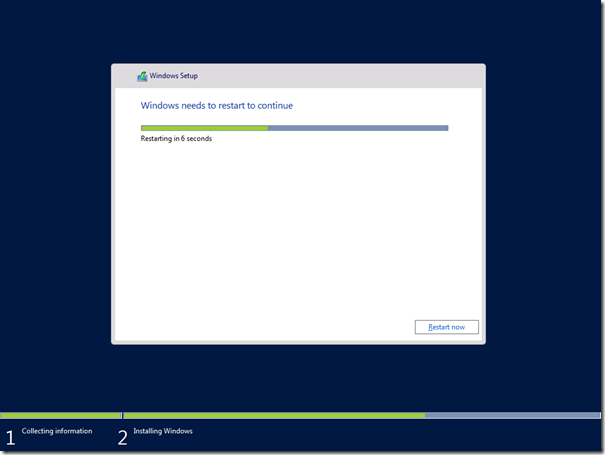








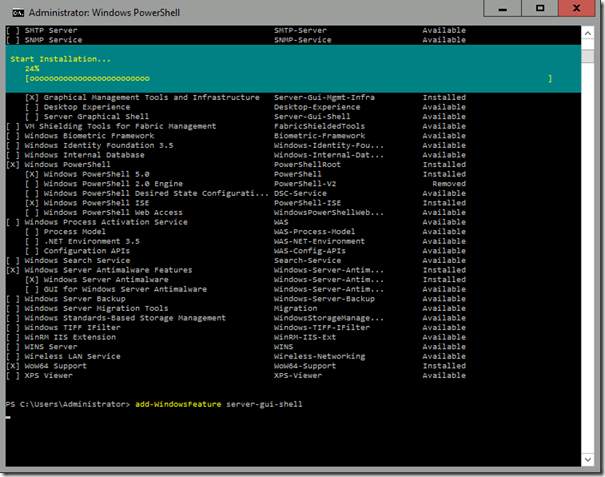





[…] SQL Server (ab 2012). Zu diesem Thema gibt es zwar bereits einige Artikel im Internet (wie z. B. https://sylvioh.wordpress.com/2015/05/05/windows-server-technical-preview-2-build-10074/), doch ich hoffe, dass ich Ihnen mit diesem Beitrag noch zusätzliche Informationen und Anleitung […]